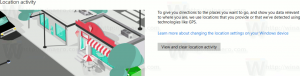Λήψη παιχνιδιών Windows 7 για Windows 11
Εδώ μπορείτε να κάνετε λήψη των Windows 7 Games για Windows 11. Θα πάρετε Πασιέντζα, Αράχνη Πασιέντζα, Ναρκαλιευτή, Ελεύθερο Κύτταρο, Καρδιές και τα υπόλοιπα κλασικά παιχνίδια με κάρτες και επιτραπέζια παιχνίδια του σετ. Τα παιχνίδια θα συνεχίσουν να λειτουργούν από εκεί που σταματήσατε.
Διαφήμιση
Ξεκινώντας από τα Windows 8, η Microsoft δεν αποστέλλει πλέον κλασικά παιχνίδια με το λειτουργικό σύστημα. Αντίθετα, σας προσφέρει μια έκδοση Store των παιχνιδιών. Τα νέα παιχνίδια περιλαμβάνουν διαφημίσεις, έχουν χειρότερη απόδοση και έχουν διαφορετικό gameplay. Πολλοί χρήστες δεν είναι ευχαριστημένοι με αυτήν την αλλαγή. Εδώ μπαίνει στο παιχνίδι το κλασικό πακέτο Windows 7 Games.

Το πακέτο παιχνιδιού έφτασε στην έκδοση 3 και τώρα είναι πλήρως συμβατό με Windows 11, Windows 10, Windows 8.1 και Windows 8. Εκτός από τα ίδια τα παιχνίδια, έλαβε επίσης μια σειρά από βελτιώσεις για τα Windows 11. Το πρόγραμμα εγκατάστασης υποστηρίζει πλέον Υψηλό DPI και δεν φαίνεται πλέον θολό. Η Εξερεύνηση παιχνιδιών που δεν λειτουργεί δεν εμφανίζεται πλέον στο μενού Έναρξη των Windows 11. ο
Παιχνίδια Διαδικτύου είναι πλέον προαιρετικά και δεν ελέγχονται από προεπιλογή.Για να κάνετε λήψη των Windows 7 Games για Windows 11, ακολουθήστε τις παρακάτω οδηγίες.
Λάβετε παιχνίδια για Windows 7 για Windows 11
- Κατεβάστε το αρχείο ZIP με παιχνίδια χρησιμοποιώντας αυτός ο σύνδεσμος.
- Αποσυσκευάστε και εκτελέστε το αρχείο Windows7Games_for_Windows_11_10_8.exe.
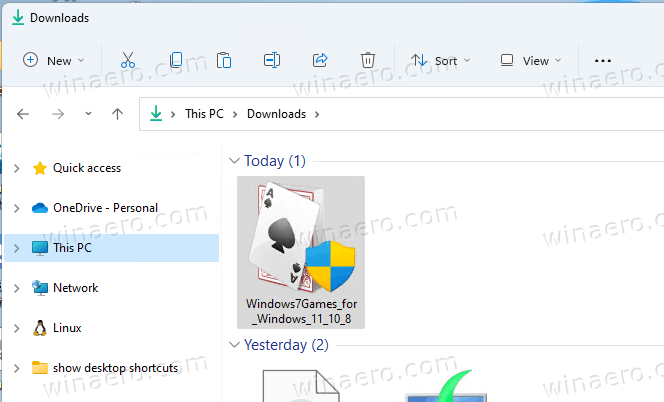
- Ακολουθήστε τον οδηγό εγκατάστασης και επιλέξτε ποια παιχνίδια θέλετε να εγκαταστήσετε στα Windows 11.

- Κάντε κλικ στο κουμπί Τέλος. Τώρα έχετε τα Windows 7 Games εγκατεστημένα στα Windows 11!

Αυτό είναι πολύ εύκολο.
Συμβουλή: Μπορείτε να επαληθεύσετε το ληφθέν αρχείο. Το πρόγραμμα εγκατάστασης exe έχει τα ακόλουθα αθροίσματα ελέγχου:
MD5: 708d12491aaa472f0bf498544c03e4b0
SHA256: 1a8199a2d52b54019b2353b838c6bede5234ebcf8e2615584ede11d71de1e1f0
Για να το ελέγξετε, ανοίξτε το Windows Terminal πατώντας Νίκη + Χ στο πληκτρολόγιο και επιλέγοντας Windows Terminal. Εάν χρειάζεται, μεταβείτε στο προφίλ PowerShell. Στη συνέχεια πληκτρολογήστε την ακόλουθη εντολή.
Διαδρομή Get-FileHash\to\Windows7Games_for_Windows_11_10_8.exe
Η προεπιλεγμένη εκτέλεση θα υπολογίσει το άθροισμα SHA256. Για να επαληθεύσετε το άθροισμα ελέγχου MD5, εκτελέστε την εντολή:
Διαδρομή Get-FileHash\to\Windows7Games_for_Windows_11_10_8.exe -Αλγόριθμος MD5
Μπορείτε να εξοικονομήσετε χρόνο προσθέτοντας το μενού περιβάλλοντος κατακερματισμού αρχείου στην Εξερεύνηση αρχείων.
Τώρα, ας δούμε πώς να ξεκινήσετε τα παιχνίδια αφού τα εγκαταστήσετε.
Εκκινήστε τα εγκατεστημένα παιχνίδια
- Κάντε κλικ στο κουμπί Έναρξη και, στη συνέχεια, κάντε κλικ στο Όλες οι εφαρμογές.
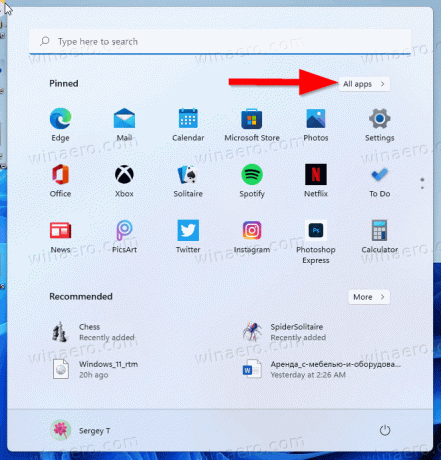
- Κατεβείτε στο γράμμα "G" για να βρείτε το Παιχνίδια ντοσιέ. Μπορείς να χρησιμοποιήσεις αλφαβητική πλοήγηση για να εξοικονομήσετε χρόνο.
- Κάτω από το φάκελο Παιχνίδια, θα βρείτε ολόκληρο το σύνολο των κλασικών παιχνιδιών των Windows.

Τελείωσες! Παίξτε τα αγαπημένα σας παιχνίδια τώρα.
Το πακέτο παιχνιδιών Windows 7 είναι συμβατό με όλες τις εκδόσεις των Windows Windows 11, Windows 10, Windows 8.1 και Windows 8. Η λίστα με τα διαθέσιμα παιχνίδια περιλαμβάνει.
- Πασιέντζα
- Spider Solitaire
- Ναρκοσυλλέκτης
- FreeCell
- Καρδιές
- Τιτάνες σκακιού
- Τιτάνες Mahjong
- Purble Place
Υπάρχουν επίσης παιχνίδια Διαδικτύου, Internet Spades, Internet Checkers και Internet Backgammon. Δυστυχώς, η Microsoft έχει απενεργοποιήσει τους διακομιστές παιχνιδιών γι 'αυτούς, επομένως δεν συνδέονται πλέον με αυτούς από το κουτί. Γι' αυτό είναι αποεπιλεγμένα από προεπιλογή στο πρόγραμμα εγκατάστασης.
Υποστηριζόμενες γλώσσες και τοπικές ρυθμίσεις
Τα παιχνίδια που περιλαμβάνονται σε αυτό το πακέτο συνοδεύονται από ένα πλήρες σύνολο γλωσσικών πόρων. Το πρόγραμμα εγκατάστασης μπορεί να προσδιορίσει ποιες γλώσσες έχετε εγκαταστήσει στο λειτουργικό σας σύστημα και να εξάγει μόνο τους απαιτούμενους πόρους για να αποθηκεύσετε τους χώρους στο δίσκο σας και να μην τον γεμίσει με περιττά αρχεία.
Έτσι, χάρη στην παραπάνω βελτιστοποίηση, τα παιχνίδια θα εκτελούνται πάντα στη μητρική σας γλώσσα, ταιριάζοντας με τις τρέχουσες τοπικές ρυθμίσεις της έκδοσης των Windows. Υποστηρίζονται οι ακόλουθες γλώσσες.
Αραβικά (Σαουδική Αραβία), ar-SA
Βουλγαρικά (Βουλγαρία), bg-BG
Τσεχία (Τσεχία), cs-CZ
Δανέζικα (Δανία), da-DK
Γερμανικά (Γερμανία), de-DE
Ελληνικά (Ελλάδα), el-GR
Αγγλικά (Ηνωμένες Πολιτείες), en-US
Ισπανικά (Ισπανία, Διεθνής Ταξινόμηση), es-ES
Εσθονία (Εσθονία), et-EE
Φινλανδικά (Φινλανδία), fi-FI
Γαλλικά (Γαλλία), fr-FR
Εβραϊκά (Ισραήλ), he-IL
Κροατικά (Κροατία), hr-HR
Ουγγρικά (Ουγγαρία), hu-HU
Ιταλικά (Ιταλία), it-IT
Ιαπωνικά (Ιαπωνία), ja-JP
Κορεάτικο (Κορέα), ko-KR
Λιθουανία (Λιθουανία), lt-LT
Λετονικό (Λετονία), lv-LV
Νορβηγικά, Bokmål (Νορβηγία), nb-NO
Ολλανδικά (Ολλανδία), nl-NL
Πολωνικά (Πολωνία), pl-PL
Πορτογαλικά (Βραζιλία), pt-BR
Πορτογαλικά (Πορτογαλία), pt-PT
Ρουμανικά (Ρουμανία), ro-RO
Ρωσικά (Ρωσία), ru-RU
Slovak (Σλοβακία), sk-SK
Σλοβενικά (Σλοβενία), sl-SI
Σερβικά (Λατινικά, Σερβία και Μαυροβούνιο (Πρώην)), sr-Latn-CS
Σουηδικά (Σουηδία), sv-SE
Thai (Tailand), th-TH
Τουρκικά (Τουρκία), tr-TR
Ουκρανία (Ουκρανία), uk-UA
Κινέζικα (Απλοποιημένα, Κίνα), zh-CN
Κινέζικα (Παραδοσιακά, Ταϊβάν), zh-TW
Αθόρυβη εγκατάσταση (ανάπτυξη)
Το πρόγραμμα εγκατάστασης υποστηρίζει το /ΜΙΚΡΟ διακόπτη, έτσι θα εγκαταστήσει τα παιχνίδια αυτόματα χωρίς αλληλεπίδραση με τον χρήστη. Το γράμμα S πρέπει να είναι κεφαλαίο, είναι υποχρεωτική απαίτηση.
Εκτελέστε το ως εξής από ένα αρχείο δέσμης ή από οποιαδήποτε κονσόλα.
Windows7Games_for_Windows_11_10_8.exe /S
Εάν χρησιμοποιείτε το PowerShell, ίσως χρειαστεί να εισαγάγετε την πλήρη διαδρομή προς το δυαδικό αρχείο ή να την προσαρτήσετε με το ./ τμήμα διαδρομής, όπως αυτό:
./Windows7Games_for_Windows_11_10_8.exe /S
Μετά από αυτό, τα παιχνίδια θα εγκατασταθούν σιωπηλά και θα εγγραφούν στα Windows 11.
Εάν τα παιχνίδια των Windows 7 δεν λειτουργούν μετά την αναβάθμιση των Windows 11
Εάν έχετε κάνει αναβάθμιση από προηγούμενη έκδοση των Windows ή έχετε εγκαταστήσει μια νεότερη έκδοση των Windows 11 σε σχέση με την παλαιότερη, τα παιχνίδια θα σταματήσουν να λειτουργούν. Θα πρέπει να τα εγκαταστήσετε ξανά. Απλώς εγκαταστήστε ξανά το πακέτο. Κάντε το ως εξής.
- Ανοιξε το Ρυθμίσεις εφαρμογή με το Νίκη + Εγώ συντομώτερος δρόμος.
- Κάντε κλικ στο Εφαρμογές > Εφαρμογές και δυνατότητες.
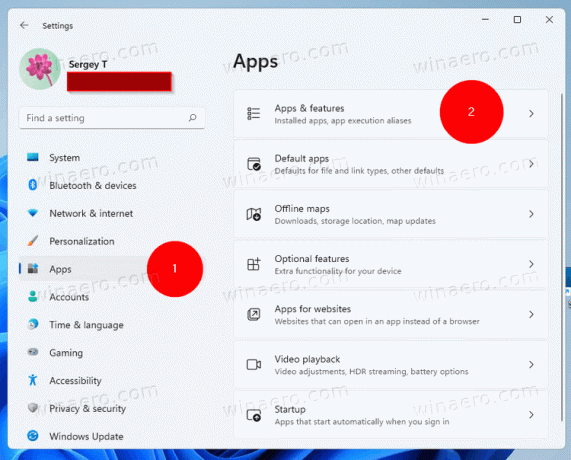
- Στη λίστα με τις εγκατεστημένες εφαρμογές στα δεξιά, βρείτε το Παιχνίδια Windows 7 για Windows 11, 10 και 8 είσοδος.
- Κάντε κλικ στο κουμπί με τις τρεις κουκκίδες δίπλα στο όνομα της εφαρμογής και επιλέξτε Κατάργηση εγκατάστασης από το μενού. Έτσι, μπορείτε να την απεγκαταστήσετε όπως κάθε άλλη εφαρμογή των Windows 11. Ελέγξτε το Απεγκατάσταση εφαρμογών στα Windows 11 οδηγός.

- Κάντε κλικ στο Απεγκατάσταση και περιμένετε μέχρι η εφαρμογή απεγκατάστασης να καταργήσει τα παιχνίδια.

- Τώρα, εκτελέστε ξανά το πρόγραμμα εγκατάστασης του παιχνιδιού. Θα ξαναρχίσουν να δουλεύουν.
Σας συνιστώ να αφαιρέσετε τα παιχνίδια των Windows 7 πριν εγκαταστήσετε μια νέα έκδοση των Windows 11. Μόλις αναβαθμίσετε το λειτουργικό σύστημα, εγκαταστήστε τα ξανά και συνεχίστε να παίζετε. Θα διατηρήσουν τα στατιστικά και τις βαθμολογίες σας.